2014/02/11 (Tue) 17:27
前回はPHPの実行環境としてXAMPPをインストールしましたが、今回は、開発環境の構築を行います。
PHPの開発環境(IDE)にはいくつかあるようですが、今回使うマシンにはすでにEclipse 4.2(Pleiades All In One Java Full Edition 64bit)がインストールされているので、ここにプラグインを追加する形で行こうと思います。
Eclipseプラグイン形式のPHP開発環境として、今回はEclipse PDTをインストールします。
Eclipseを起動して、[ヘルプ]-[新規ソフトウェアのインストール]をクリック。
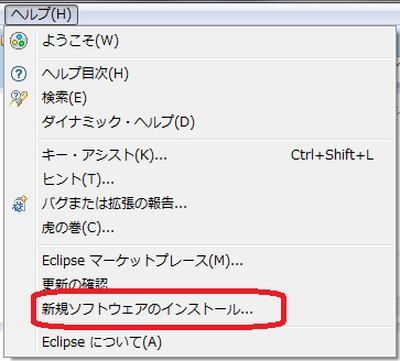
ダイアログが開くので、[作業対象]欄の右端のボタンをクリックして、一覧から
Juno - http://download.eclipse.org/releases/juno
を選択します。パッケージの一覧が表示されるので、[プログラミング言語]のツリーを開き、[PHP開発ツール(PDT)]をチェックして[次へ]をクリックします。
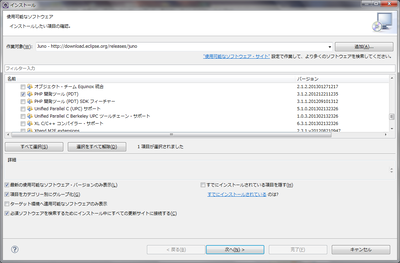
インストール詳細画面が表示されるので[次へ]をクリックします。
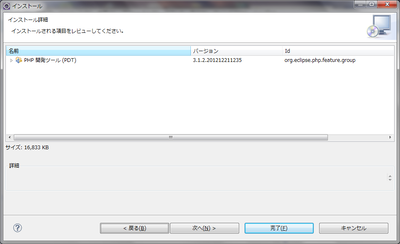
ライセンスが表示されるので[使用条件の条項に同意します]を選んで[完了]をクリックします。
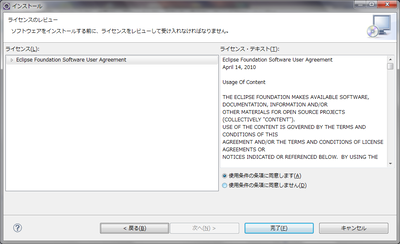
これでインストールが始まります。しばらくするとEclipseを再起動するように言われるので再起動すればインストール完了です。
これでEclipseでPHP開発用のプロジェクトが作成できるようになりますが、その話はまた今度。
[関連記事]
。
ランキングに参加してみました。クリックしていただければ嬉しいです。
PHPの開発環境(IDE)にはいくつかあるようですが、今回使うマシンにはすでにEclipse 4.2(Pleiades All In One Java Full Edition 64bit)がインストールされているので、ここにプラグインを追加する形で行こうと思います。
Eclipseプラグイン形式のPHP開発環境として、今回はEclipse PDTをインストールします。
Eclipseを起動して、[ヘルプ]-[新規ソフトウェアのインストール]をクリック。
ダイアログが開くので、[作業対象]欄の右端のボタンをクリックして、一覧から
Juno - http://download.eclipse.org/releases/juno
を選択します。パッケージの一覧が表示されるので、[プログラミング言語]のツリーを開き、[PHP開発ツール(PDT)]をチェックして[次へ]をクリックします。
インストール詳細画面が表示されるので[次へ]をクリックします。
ライセンスが表示されるので[使用条件の条項に同意します]を選んで[完了]をクリックします。
これでインストールが始まります。しばらくするとEclipseを再起動するように言われるので再起動すればインストール完了です。
これでEclipseでPHP開発用のプロジェクトが作成できるようになりますが、その話はまた今度。
[関連記事]
。
ランキングに参加してみました。クリックしていただければ嬉しいです。
にほんブログ村 |
パソコン ブログランキングへ |
PR
Comment
プロフィール
HN:
zui
性別:
非公開
カテゴリー
最新記事
(09/28)
(09/03)
(08/26)
(07/23)
(05/24)
PR
忍者カウンター

